Changer de voix dans une vidéo est un bon moyen d'ajouter un sens de l'humour à une vidéo amusante, de rendre votre voix plus profonde ou plus nette, de donner à votre vidéo une touche mystérieuse ou simplement de rester anonyme sur les réseaux sociaux. Quelle que soit la raison, changer de voix dans les vidéos est une compétence d'édition indispensable. Apprenez de ce guide pour savoir comment changer facilement votre voix dans une vidéo gratuitement.
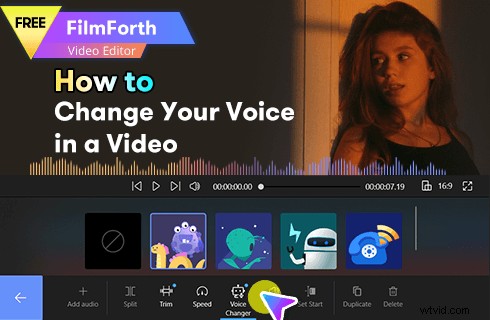
Comment changer votre voix dans les vidéos
Changer de voix dans les vidéos est une pratique courante dans le montage vidéo de nos jours. Imaginez à quel point vos amis et votre famille seraient étonnés d'entendre des voix particulières d'une vidéo familiale, au lieu des voix familières auxquelles ils s'attendaient. En plus de cela, changer de voix dans une vidéo peut en fait être un bon élément pour créer des vidéos amusantes.
Dans les tutoriels suivants, je vais vous montrer étape par étape comment changer votre voix dans une vidéo de manière simple et gratuite.
Derniers conseils de montage vidéo :Comment utiliser CapCut sur PC, Comment ajouter des autocollants à la vidéo, Comment faire l'effet Ken Burns
Meilleur changeur de voix vidéo gratuit sans filigrane
Avant de commencer à changer de voix dans une vidéo, vous devez d'abord rencontrer le meilleur programme de changement de voix vidéo gratuit. FilmForth, le meilleur logiciel gratuit d'édition de voix vidéo, vous permet d'éditer et de modifier librement votre voix dans une vidéo, en quelques clics. Et il fait plus que cela, ajouter de la musique aux vidéos, supprimer la voix des vidéos, créer des vidéos en voix off, etc. sont également viables avec FilmForth.
Cliquez maintenant sur le bouton de téléchargement du Microsoft Store ci-dessous pour obtenir gratuitement FilmForth sur votre PC Windows 10 ou Windows 11 !
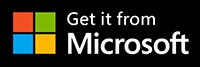
Guide étape par étape sur la façon de changer la voix dans la vidéo
Étape 1. Créer un projet dans FilmForth
Pour éditer votre voix dans une vidéo avec FilmForth, assurez-vous que FilmForth est entièrement installé. Lancez FilmForth à partir du menu Démarrer de Windows et appuyez sur le bouton Nouveau projet dans le programme.
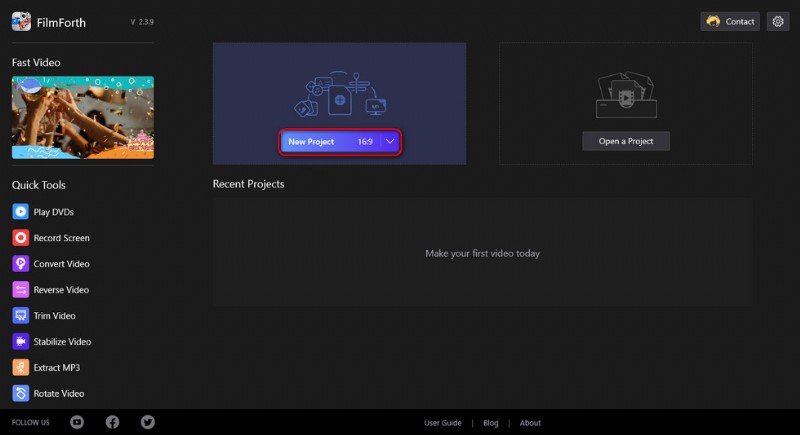
Créer un nouveau projet
Étape 2. Importer des clips vidéo dans FilmForth
Faites glisser et déposez les fichiers dans le programme ou cliquez sur le bouton AJOUTER DES CLIPS VIDÉO/PHOTO pour charger les clips vidéo dont vous avez l'intention de changer la voix, et vous verrez ces vidéos alignées dans la chronologie. Vous pouvez facilement faire glisser et déposer pour les repositionner.
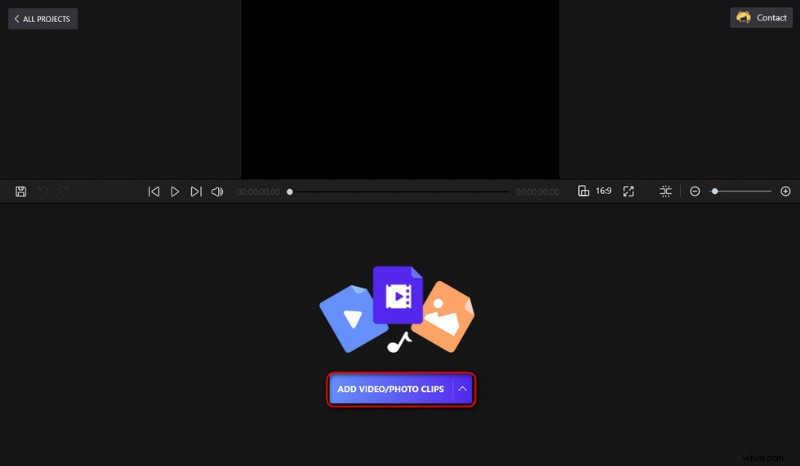
Charger des fichiers multimédias dans le programme
Étape 3. Sélectionnez un clip vidéo dans la chronologie
Cliquez pour sélectionner une piste audio dans la chronologie pour changer la voix sur le clip vidéo correspondant. Ensuite, vous pouvez voir une variété d'options d'édition audio à partir du panneau contextuel inférieur, telles que diviser, couper, changer la vitesse de lecture, changer le volume, etc. Cliquez sur le bouton Changeur de voix.
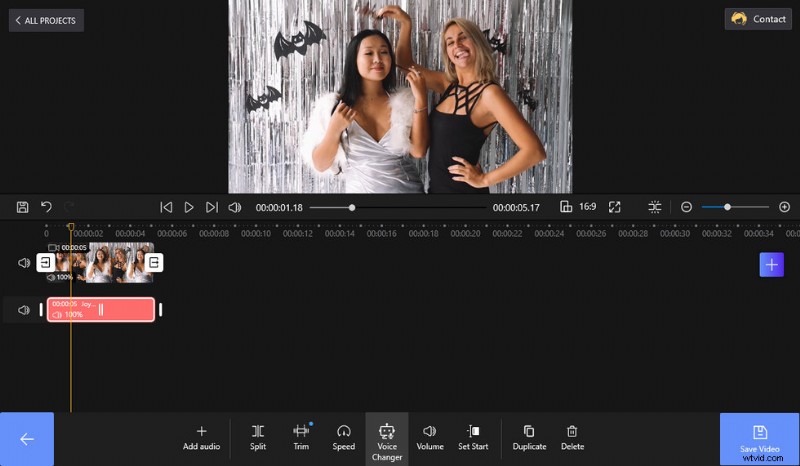
Cliquez sur Changeur de voix
Étape 4. Changer la voix dans les vidéos
À partir de l'écran Voice Changer, sélectionnez les filtres vocaux de Monster, Alien, Robot, Telephone, etc. Les effets vocaux joueront au clic pour que vous puissiez les tester. Lorsque vous avez pris votre décision et sélectionné un type de voix préféré pour votre vidéo, appuyez sur le bouton de retour arrière en bas à gauche pour revenir au lieu de travail principal.
Après avoir changé la voix de votre vidéo, vous verrez un point de notification bleu sur le bouton Voice Changer, ce qui implique que vous avez appliqué un filtre vocal sur la vidéo sélectionnée.
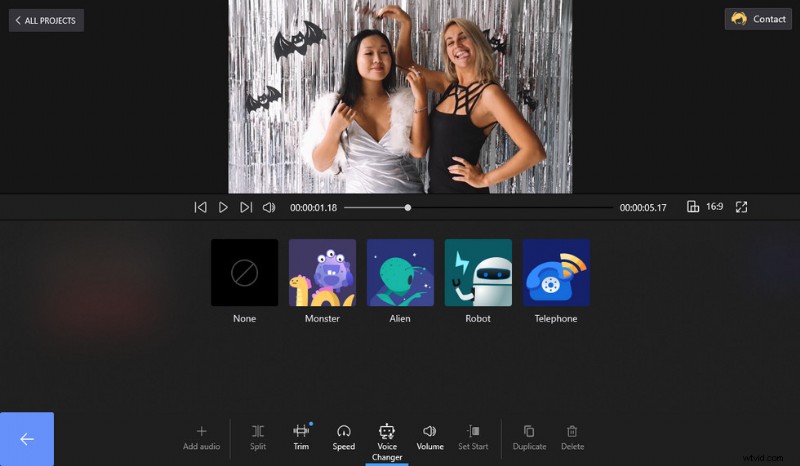
Changer la voix de la vidéo
Étape 5. Enregistrer et exporter des clips vidéo
Depuis le lieu de travail d'édition principal, vous pouvez appuyer sur le bouton de lecture dans les fenêtres supérieures pour prévisualiser votre travail. Lorsque tout est terminé, appuyez sur le bouton Enregistrer la vidéo en bas à droite, personnalisez les paramètres vidéo tels que la qualité vidéo, la qualité audio, la fréquence d'échantillonnage audio, etc., puis définissez le dossier du fichier de sortie pour exporter le clip vidéo.
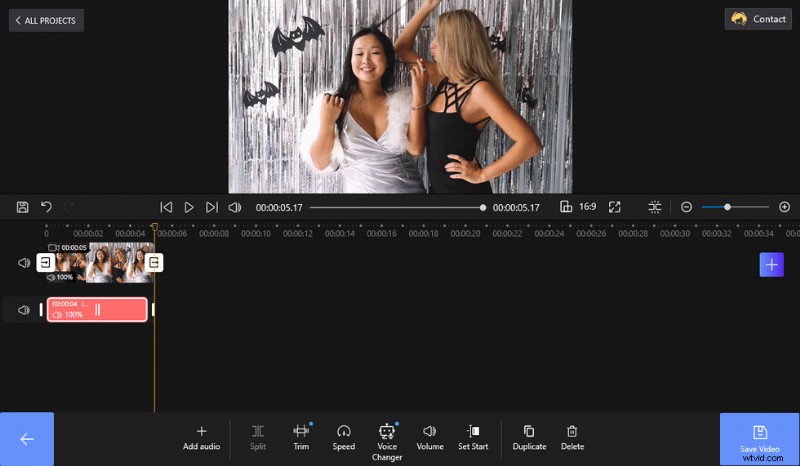
Exporter les vidéos modifiées par la voix
FAQ sur la façon de changer votre voix dans une vidéo
Quel est le meilleur changeur de voix gratuit ?
FilmForth est le meilleur changeur audio vocal gratuit ainsi qu'un éditeur audio gratuit qui vous permet de changer sans effort votre voix dans les vidéos et offre de nombreuses fonctionnalités pratiques d'édition audio/vidéo.
Comment puis-je changer ma voix dans une vidéo ?
Différent de changer votre voix dans les chaînes en direct, changer de voix dans une vidéo est beaucoup plus facile et ne nécessite qu'un changeur de voix vidéo gratuit. Suivez les tutoriels ci-dessus pour savoir comment changer votre voix avec FilmForth gratuitement.
Comment changer de voix dans une vidéo TikTok ?
L'application TikTok propose plusieurs effets vocaux pour un assortiment d'options de changement de voix. Pour changer de voix dans une vidéo TikTok, vous devez d'abord utiliser TikTok pour enregistrer la vidéo, puis accéder à Effets vocaux en haut à droite et sélectionner un effet préféré parmi les options données.
Comment changer la voix d'une vidéo pour YouTube ?
Vous avez raison, changer votre voix ou votre ton dans une vidéo avant de la télécharger sur YouTube est une idée géniale ! En plus de cela, cela vous permet de rester anonyme, des effets vocaux spéciaux rendront vos vidéos plus attrayantes pour vos utilisateurs. Par exemple, l'effet de voix de robot serait pour une chaîne techno. FilmForth est un excellent changeur de voix pour vous permettre de modifier la voix vidéo pour YouTube, et il a des paramètres d'exportation par défaut parfaits compatibles avec YouTube.
Ici, vous pouvez en savoir plus sur les meilleurs changeurs de voix pour YouTube.
Comment changer de voix dans un éditeur vidéo ?
De nombreux outils de montage vidéo offrent aujourd'hui une fonction de changement de voix vidéo, tandis que FilmForth en fait partie. Ce qui rend FilmForth digne de votre essai, c'est qu'il est entièrement gratuit, facile à utiliser, pratique, léger et qu'il exporte des vidéos sans filigrane.
Enfin.
Si vous avez suivi les tutoriels ci-dessus, vous devez avoir remarqué que FilmForth est un programme tellement polyvalent qui offre non seulement l'édition vocale vidéo, mais aussi des fonctionnalités d'édition vidéo/audio telles que le rognage, le recadrage, l'ajout d'audio aux vidéos, le détachement de l'audio, la création de vidéos en voix off, ajouter des effets de fondu entrant/sortant, etc. Toutes ces fonctionnalités se trouvent dans le panneau inférieur du lieu de travail principal. Encore une fois, FilmForth est entièrement gratuit, téléchargez-le maintenant et essayez-le !
